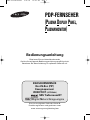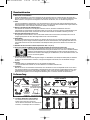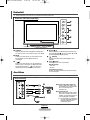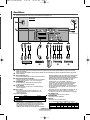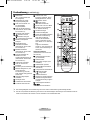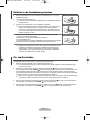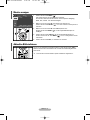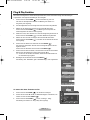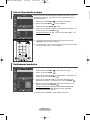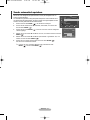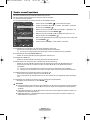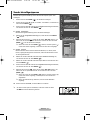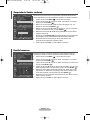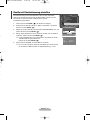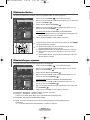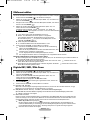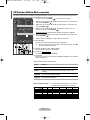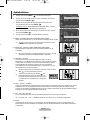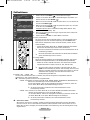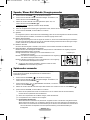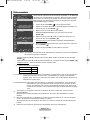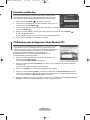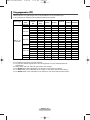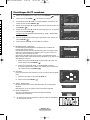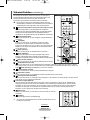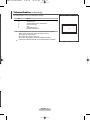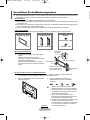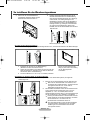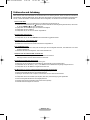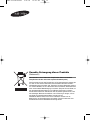Samsung PS-42C7S Benutzerhandbuch
- Kategorie
- Plasmafernseher
- Typ
- Benutzerhandbuch

PDP-FERNSEHER
(PLASMA
DISPLAY PANEL,
P
LASMAMONITOR)
Bedienungsanleitung
Bitte lesen Sie vor Inbetriebnahme des
Geräts die vorliegende Bedienungsanleitung sorgfältig durch.
Bewahren Sie diese Anleitung für späteren Gebrauch auf.
Produkt registrieren und gewinnen unter
www.samsung.com/global/register
Dies ist ein digitales Gerät der Klasse B.
BILDSCHIRMMENÜS
B
ILD-IN-BILD (PIP)
Energiesparmod.
VIDEOTEXT
(OPTIONAL)
SRS TruSurroundXT
Digital Natural Image engine
BN68-01022G-00Ger 2/21/06 10:02 AM Page 1

Deutsch - 2
◆ Einbrennen von Standbildern
Zeigen Sie Standbilder (z. B. bei einem Videospiel oder bei Anschluss eines PC an diesen Monitor) nicht länger als 2
Stunden auf dem Plasmamonitor an, da das Bild auf diese Weise einbrennen kann. Um die Gefahr einzudämmen, dass
Bilder einbrennen, verringern Sie die Helligkeit und den Kontrast des Monitors, wenn ein Standbild angezeigt wird.
◆ Höhe
Um den Normalbetrieb zu gewährleisten, muss der Plasmamonitor in einer Höhe unter 2000 m aufgestellt werden. Der
Betrieb des Monitors wird möglicherweise gestört, wenn er in einer Höhe über 2000 m betrieben wird. Folglich sollten Sie
den Plasmamonitor nicht in einer Höhe über 2000 m aufstellen und betreiben.
◆ Wärme an der Oberseite des PDP-Fernsehers
Die Oberseite des Gerätes kann nach längerem Gebrauch heiß sein, da Wärme vom Bildschirm durch den
Lüftungsschlitz im oberen Bereich des Produktes austritt. Das ist normal und ist kein Anzeichen einer Beschädigung des
Geräts. Achten Sie jedoch darauf, dass Kinder nicht mit dem oberen Bereich des Gerätes in Berührung kommen.
◆ Das Gerät gibt Knackgeräusche von sich.
Knackgeräusche können auftreten, wenn sich das Gerät ausdehnt oder zusammenzieht, zum Beispiel wenn sich die
Umgebungstemperatur oder die Luftfeuchtigkeit ändert. Dies ist keine Fehlfunktion.
◆ Zellendefekte
Bei diesem Plasmamonitor kommt ein Display mit 1.230.000 (SD-Level) bis 3.150. 000 (HD-Level) Pixeln zum Einsatz.
Die Herstellung solcher Displays ist äußerst kompliziert. Es ist nicht auszuschließen, dass einige Bildpunkte defekt sind
und deshalb immer leuchten oder dunkel bleiben. Diese Bildpunkte haben jedoch keinen Einfluss auf die Funktion des
Geräts.
◆ Betreiben Sie den Fernseher nicht bei Temperaturen unter 5° C (41° F)
◆ Zu lange angezeigte Standbilder können irreparable Schäden am Plasmamonitor hervorrufen.
Wenn Sie über längere Zeiträume Sendungen im 4:3-Format sehen, können aufgrund der
unterschiedlichen Bildschirmausleuchtung leichte Ränder links, rechts und in der Mitte des Bildes
entstehen. Ähnliche Effekte können bei der Wiedergabe von DVDs oder beim Anschließen von
Spielekonsolen entstehen. Beschädigungen des Bildschirms, die auf diesem Effekt beruhen, sind
nicht von der Garantie gedeckt.
◆ Nachbild auf dem Bildschirm.
Es kann vorkommen, dass nach dem längeren Anzeigen von Standbildern (zum Beispiel bei Videospielen) ein Nachbild
zu sehen ist. Um diesen Effekt zu verhindern, verringern Sie Helligkeit und Kontrast, wenn Sie Standbilder anzeigen
möchten.
◆ Garantie
- Schäden infolge von Schattenbildern sind von der Garantie ausgeschlossen.
- Die Garantie deckt keine Schäden ab, die durch Einbrennen von Bildern entstanden sind.
◆ Installation
Wenden Sie sich an den autorisierten Kundendienst, wenn der Monitor an einem Ort aufgestellt werden soll, an dem er
einer hohen Konzentration von Staubpartikeln, außergewöhnlich hohen oder geringen Umgebungstemperaturen, hoher
Luftfeuchtigkeit oder chemischen Lösungsmitteln ausgesetzt ist bzw. rund um die Uhr betrieben werden soll, z. B. auf
Bahnhöfen oder Flughäfen. Eine nicht fachgerechte Aufstellung kann zu schweren Schäden am Monitor führen.
Benutzerhinweise
Lieferumfang
Separat erhältlich
Bedienung-
sanleitung
Fernbedienung/
AAA-Batterien
Garantiekarte/
Registrierungskarte/
Handbuch mit
Sicherheitshinweisen
(nicht überall verfügbar)
Netzkabel
S-VIDEO-Kabel
PC-Kabel
HDMI-Kabel
SCART-Kabel PC-Audio-Kabel HDMI/DVI-Kabel
Komponentenkabel
(Cinch-Kabel)
Antennenkabel
Reinigungstuch
(PS-42Q7H/50Q7H)
Ferritkern für
Netzkabel
(PS-42C7S)
➢
Ferritkern (Netzkabel, Antennenkabel)
Der Ferritkern wird zum Abschirmen des
Kabels gegen Störungen verwendet.
Öffnen Sie beim Anschließen eines Kabels den
Ferritkern, und befestigen Sie ihn am Kabel.
BN68-01022G-01Ger 3/16/06 10:39 AM Page 2

Deutsch - 3
s
d
Inhalt
l
l
◆ A
LLGEMEINE INFORMATIONEN
■ Benutzerhinweise.................................................................................................. 2
■ Lieferumfang ......................................................................................................... 2
■ Bedienfeld ............................................................................................................. 4
■ Anschlüsse ........................................................................................................... 4
■ Fernbedienung (modellabhängig) ......................................................................... 6
■ Batterien in die Fernbedienung einsetzen ............................................................ 7
◆ BEDIENUNG
■ Ein- und Ausschalten ............................................................................................ 7
■ Menüs anzeigen.................................................................................................... 8
■ Aktuelles Bild einfrieren......................................................................................... 8
■ Plug & Play-Funktion............................................................................................. 9
■ Externe Signalquelle anzeigen ............................................................................. 10
■ Gerätenamen bearbeiten ...................................................................................... 10
◆ SENDERSTEUERUNG
■ Sender automatisch speichern.............................................................................. 11
■ Sender manuell speichern .................................................................................... 12
■ Sender hinzufügen/sperren................................................................................... 13
■ Gespeicherte Sender sortieren ............................................................................. 14
■ Kanäle benennen .................................................................................................. 14
■ Kanäle mit Feinabstimmung einstellen ................................................................. 15
◆ BILDSTEUERUNG
■ Bildstandard ändern .............................................................................................. 16
■ Bildeinstellungen anpassen .................................................................................. 16
■ Bildformat wählen.................................................................................................. 17
■ Digitale RM............................................................................................................ 17
■ SMD ...................................................................................................................... 17
■ DNIe Demo ........................................................................................................... 17
■ PIP-Funktion (Bild-im-Bild) verwenden ................................................................. 18
◆ AUDIOSTEUERUNG
■ Audiofunktionen .................................................................................................... 19
◆ FUNKTIONSBESCHREIBUNG
■ Zeitfunktionen........................................................................................................ 20
■ Sprache................................................................................................................. 21
■ Blaues Bild ............................................................................................................ 21
■ Melodie.................................................................................................................. 21
■ Energiesparmodus ................................................................................................ 21
■ Spielemodus verwenden....................................................................................... 21
■ Einbrennschutz...................................................................................................... 22
■ Einstellen von Blue Eye ........................................................................................ 23
◆ PC-ANZEIGE
■ PC-Betriebssystem konfigurieren (Unter Windows XP)........................................ 23
■ Eingangsmodus (PC) ............................................................................................ 24
■ Einstellungen für PC vornehmen .......................................................................... 25
■ Videotext-Funktion (modellabhängig) ................................................................... 26
◆ ANHANG
■ So installieren Sie den Wandmontagerahmen...................................................... 28
■ Fehlersuche und -behebung ................................................................................. 30
☛
➢
Taste drücken Wichtig Hinweis
Symbole
BN68-01022G-03Ger 3/31/06 1:30 PM Page 3

Deutsch - 4
➢
Die Produktfarbe und -form kann je nach Modell unterschiedlich sein.
Bedienfeld
Vorderseite (oder Seitenverkleidung)
Œ
SOURCE
Zeigt ein Menü mit allen verfügbaren Signalquellen
an (TV, Ext.1, Ext.2, AV, S-Video, Komp., PC, HDMI).
´
MENU
Drücken Sie diese Taste, um die Funktionen des
Fernsehgeräts in einem Bildschirmmenü
anzuzeigen.
ˇ
-
+
Drücken Sie diese Tasten, um die Lautstärke zu
erhöhen oder zu verringern. Im Bildschirmmenü
können Sie die Tasten
-
+
wie die Tasten
œ oder √ auf der Fernbedienung verwenden.
¨
C/P.
Sender wechseln. Im Bildschirmmenü können Sie
die Tasten C/P. wie die Tasten … oder †
auf der Fernbedienung verwenden.
ˆ
(ENTER)
Drücken Sie diese Taste zum Bestätigen einer
Auswahl.
Ø
Taste (Power)
Fernsehgerät ein- bzw. ausschalten.
Betriebsanzeige
- Aus:
Blau
- Ein: Aus
Fernbedienungssensor
Richten Sie die Fernbedienung auf diesen Sensor
am Fernsehgerät.
Lautsprecher
➢
Die Produktfarbe und -form kann je nach Modell unterschiedlich sein.
Anschlüsse
Seitenverkleidung
oder
Fortsetzung...
ΠS-Video oder Video-/Audio-L/R
- Video (S-Video oder Video)- und
Audioeingänge für externe Geräte
wie z. B. Camcorder oder
Videorecorder.
´ Kopfhörerbuchse
- Wenn Sie beim Fernsehen andere
Personen im Zimmer nicht stören
möchten, können Sie Kopfhörer an
das Fernsehgerät anschließen.
➢
Das Verwenden von Kopfhörern
bei hoher Lautstärke über einen
längeren Zeitraum kann zu
Hörschäden führen.
Œ
´
BN68-01022G-00Ger 2/21/06 10:02 AM Page 4

Deutsch - 5
➢
Die Produktfarbe und -form kann je nach Modell unterschiedlich sein.
Anschlüsse
Rückseite
ˇ´
∏
¨
ˆØ
Kabel-
fernsehanschluss
oder
”
oder
Œ
Œ ANT IN VHF/UHF (75Ω)
- 75-Ohm-Koaxialanschluss für Antenne/Kabelanschluss.
´ Externe Audiogeräte anschließen
-
Schließen Sie die Cinch-Audiosignale des Fernsehgeräts
an eine externe Quelle an, z. B. an ein Audiogerät.
ˇ COMPONENT IN
- Audioeingänge (L-AUDIO-R) und Videoeingänge
(Y/P
B
/PR) für Komponentensignale.
¨ PC IN / AUDIO
- Zum Anschließen an den Video- und Audioausgang
eines Computers.
ˆ EXT 1, EXT 2
- Ein- und Ausgänge für externe Geräte wie z. B.
Videorekorder, DVD-Player, Spielekonsolen oder
Video-Disc-Player.
Ø HDMI/DVI IN
-
Zum Anschließen an die HDMI-Buchse von Geräten mit
HDMI-Ausgang Diese Eingänge können als DVI-Anschluss
mit separaten analogen Audioeingängen verwendet werden.
Für diese Art des Anschlusses wird ein optionales
HDMI/DVI-Kabel benötigt. Bei Verwendungen des optionalen
HDMI/DVI-Adapters werden die analogen DVI- Audioeingänge
am Fernsehgerät für den Empfang des rechten und linken
Audiosignals vom DVI-Gerät verwendet. (Nicht PC-kompatibel)
- Wenn Sie dieses Produkt über HDMI oder DVI an
eine Set-Top-Box, einen DVD-Player oder eine
Spielekonsole usw. anschließen, müssen Sie
sicherstellen, dass es gemäß nachfolgender Tabelle
auf den richtigen Videoausgabemodus eingestellt
wurde. Tun Sie dies nicht, so kann es zu einer
Verschlechterung der Bildqualität, zu einer Verzerrung
der Anzeige oder dazu kommen, dass gar kein Bild
angezeigt wird.
- Versuchen Sie nicht, den HDMI/DVI-Anschluss mit der
Grafikkarte eines PCs oder Laptops zu verbinden.
(In diesem Fall würde ein leerer Bildschirm angezeigt)
DVI AUDIO IN L/R
- DVI-Audioausgänge für externe Geräte.
∏ NETZEINGANG
- Anschluss für das Netzkabel.
” SERVICE
- Anschluss nur für Kundendienst.
➢
Unterstützte Modi für HDMI/DVI und Komp.
☛
Stellen Sie sicher, dass das Fernsehgerät und alle angeschlossenen Geräte ausgeschaltet sind, bevor Sie weitere
Geräte anschließen.
☛
Achten Sie beim Anschließen eines externen Geräts auf die Farbcodierung: Stecker und Buchse müssen die gleiche
Farbe aufweisen.
HDMI/DVI 50Hz
HDMI/DVI 60Hz
Komp.
480i
X
X
O
480p
O
O
O
576i
X
X
O
576p
O
X
O
720p
O
O
O
1080i
O
O
O
Anschlussmöglichkeiten
Anschluss
Eingang
Video
EXT 1
Nur TV- oder DTV-Ausgang verfügbar.
Ausgang frei wählbar.
✔
✔
✔
✔
✔✔
✔
EXT 2
Video + Audio (L/R)S-Video RGBAudio (L/R)
Ausgang
BN68-01022G-00Ger 2/21/06 10:02 AM Page 5

Deutsch - 6
➢
Die Leistungsfähigkeit der Fernbedienung kann durch starke Lichteinstrahlung beeinträchtigt werden.
➢
Dies ist eine spezielle Fernbedienung für Personen mit beeinträchtigtem Sehvermögen. Die Netztaste sowie die
Tasten zum Einstellen des Senders und der Lautstärke sind in Braille beschriftet.
Fernbedienung
(modellabhängig)
ŒŒ
Netzschalter
(Ein- und Ausschalten des
Fernsehgeräts)
´´
Zifferntasten für direkte
Programmplatzeingabe
ˇˇ
Taste zum Auswählen von
ein-/zweistelligen
Programmplätzen
¨¨
Taste für Sendersteuerung
(Informationen hierzu finden
Sie auf Seite 13.)
ˆˆ
TV-Modus direkt aufrufen
ØØ
Lautstärke erhöhen
Lautstärke verringern
∏∏
Ton vorübergehend ausschalten
””
Bildschirm-Hauptmenü
anzeigen
’’
Bild-im-Bild ein/aus
˝˝
Audioeffekt auswählen
(Informationen hierzu finden
Sie auf Seite 19.)
ÔÔ
Bildeffekt auswählen
(Informationen hierzu finden
Sie auf Seite 16.)
Passt die Helligkeit des
Bildschirms an die
Umgebungsbedingungen an
(Informationen hierzu finden
Sie auf Seite 21.)
ÚÚ
Audiomodus auswählen
ÆÆ
Taste für TruSurround
XT-Modus
ıı
Einstellung der Fernbedienung
˜˜
Wählt ein Zielgerät aus, das
mit der Samsung-
Fernbedienung (TV, DVD,
STB, CABLE, VCR) gesteuert
werden soll.
¯¯
Verfügbare Signalquelle
auswählen
˘˘
Vorheriger Kanal
¿¿
Automatisches Ausschalten
¸¸
PC-Modus direkt aufrufen
˛˛
Videorekorder-/DVD-
Funktionen (Rücklauf, Stopp,
Wiedergabe/Pause, Vorlauf)
◊◊
Nächster Sender
Voriger Sender
±±
OSD-Menü ausblenden
≠≠
Steuern des Cursors im Menü
––
Anzeigen von Informationen
zur aktuellen Sendung
÷÷
Standbild anzeigen
®®
Auswahl der Bildgröße
∑∑
Sender für PIP-Bild auswählen
¥¥
Wenn Ihre Fernbedienung
nicht richtig funktioniert,
nehmen Sie die Batterien
heraus und drücken Sie die
Taste Reset ca. 2-3 Sekunden
lang.
Legen Sie die Batterien
wieder ein, und versuchen Sie
erneut, die Fernbedienung zu
verwenden.
Videotext-Funktionen
(Informationen hierzu finden Sie
auf Seite 26.)
ˆˆ
Videotextanzeige beenden
(je nach Modell)
””
Videotext-Index
’’
Seite weiter anzeigen (nicht
umblättern)
ÒÒ
Videotextseite speichern
¯¯
Videotext-Modus auswählen
(LIST/FLOF)
˘˘
Untergeordnete Videotextseite
◊◊
P : Nächste Seite
P : Vorige Seite
±±
Videotext abbrechen
––
Verborgenen Inhalt einblenden
——
Videotext anzeigen/Videotext
und Fernsehsendung zugleich
anzeigen
µµ
Videotextgröße auswählen
˝˝ ÔÔ ÷÷ ®®
Fastext-Thema auswählen
BN68-01022G-00Ger 2/21/06 10:02 AM Page 6

Deutsch - 7
Batterien in die Fernbedienung einsetzen
1 Heben Sie die Abdeckung auf der Rückseite der Fernbedienung an, wie in der
Abbildung dargestellt.
2 Legen Sie zwei AAA-Batterien ein.
➢
Achten Sie darauf, dass die Pole der Batterien wie im Batteriefach angezeigt
ausgerichtet sind.
3 Schließen Sie die Abdeckung, wie in der Abbildung dargestellt.
➢
Wenn die Fernbedienung für einen längeren Zeitraum nicht verwendet wird,
nehmen Sie die Batterien heraus, und lagern Sie sie an einem kühlen,
trockenen Ort. Die Fernbedienung funktioniert bis zu einer Entfernung von 7
m zum Fernsehgerät. (Bei normaler Nutzung der Fernbedienung halten die
Batterien ungefähr ein Jahr.)
➢
Wenn die Fernbedienung nicht funktioniert! Überprüfen Sie Folgendes:
1. Ist das Fernsehgerät eingeschaltet?
2. Wurden Plus- und Minuspol der Batterien vertauscht?
3. Sind die Batterien leer?
4.
Liegt ein Stromausfall vor oder ist das Netzkabel des Fernsehgeräts nicht eingesteckt?
5. Befindet sich eine Leuchtstoffröhre oder ein Neonschild in der Nähe?
➢
Batterien und Akkus gehören nicht in den Hausmüll. Als Verbraucher sind Sie
verpflichtet, alte Batterien und Akkus zur umweltschonenden Entsorgung
zurückzugeben. Sie können alte Batterien und Akkus bei den öffentlichen
Sammelstellen in Ihrer Gemeinde oder überall dort abgeben, wo Batterien
und Akkus der betreffenden Art verkauft werden.
Das Netzkabel wird auf der Rückseite des Fernsehgeräts angeschlossen.
1 Schließen Sie das Netzkabel an eine geeignete Netzsteckdose an.
➢
Die erforderliche Netzspannung ist auf der Rückseite des Geräts angegeben. Zulässige Netzfrequenzen
sind 50 Hz und 60 Hz.
2 Drücken Sie zum Einschalten des Fernsehgeräts den Netzschalter (Ein/Aus) auf der Vorderseite des
Fernsehgeräts oder die Taste POWER ( ) auf der Fernbedienung. Der Sender, den Sie zuletzt gesehen haben,
wird automatisch wieder aufgerufen. Falls Sie bisher keine Sender gespeichert haben, wird wahrscheinlich
kein deutliches Bild angezeigt. Informationen zum Speichern von Sendern finden Sie unter „Sender automatisch
einstellen“ auf Seite 11 und unter „Sender manuell einstellen“ auf Seite 12.
➢
Wenn das Fernsehgerät zum ersten Mal eingeschaltet wird, werden automatisch einige Grundeinstellungen
vorgenommen. Weitere Informationen finden Sie unter „Plug & Play-Funktion“ auf Seite 9.
3 Wenn Sie das Fernsehgerät ausschalten möchten, drücken Sie die Taste (Ein/Aus) auf der Vorderseite des
Fernsehgeräts, oder drücken Sie die POWER ( ) auf der Fernbedienung.
4 Wenn Sie das Fernsehgerät einschalten möchten, drücken Sie die Taste (Ein/Aus) auf der Vorderseite des
Fernsehgeräts, oder drücken Sie die POWER ( ) bzw. eine Programmtaste auf der Fernbedienung.
Ein- und Ausschalten
BN68-01022G-00Ger 2/21/06 10:02 AM Page 7

Deutsch - 8
Menüs anzeigen
1 Drücken Sie die Taste MENU ().
Das Hauptmenü wird auf dem Bildschirm angezeigt.
Auf der linken Seite des Menüs befinden sich fünf Symbole: Eingang,
Bild, Ton, Kanal und Einstellungen.
2 Wählen Sie mit den Tasten … oder † eines der Symbole aus.
Drücken Sie die Taste ENTER
()
, um in das Untermenü des Symbols zu
wechseln.
3 Wählen Sie mit den Tasten … oder † Menüoptionen aus.
Drücken Sie die Taste ENTER
()
, um die ausgewählte Menüoption zu
bestätigen.
4 Drücken Sie die Taste …/†/œ/√, um die ausgewählte Menüoption zu
ändern. Drücken Sie die Taste MENU ( ), um ins vorherige Menü zurück-
zuwechseln.
5 Drücken Sie die Taste EXIT, um das Menü zu verlassen.
Aktuelles Bild einfrieren
Sie können ein laufendes Fernsehbild einfrieren, indem Sie die Taste „STILL“
drücken. Drücken Sie zum Fortsetzen der normalen Fernsehwiedergabe diese
Taste erneut.
➢
Diese Funktion wird fünf Minuten später automatisch abgebrochen.
Eingang
Navig. Eingabe Beenden
Quellen : TV
Name bearb.
TV
BN68-01022G-00Ger 2/21/06 10:02 AM Page 8

Deutsch - 9
u
k-
Plug & Play-Funktion
1 Drücken Sie die Taste POWER ( ) auf der Fernbedienung, falls sich
das Gerät im Standby-Modus befindet. Die Meldung zum Starten von
Plug & Play wird angezeigt.
2
Das Menü Sprache wird nach einigen Sekunden automatisch eingeblendet.
3 Wählen Sie die gewünschte Sprache mit den Tasten
… oder †
aus.
Drücken Sie die Taste
ENTER ()
. Die Meldung zum Überprüfen des
Verbindungsstatus der Antenne wird angezeigt.
4 Stellen Sie sicher, dass die Antenne an das Fernsehgerät angeschlossen ist.
Drücken Sie die Taste
ENTER ()
. Das Menü Land wird eingeblendet.
5 Wählen Sie Ihr Land oder Ihre Region über die Tasten
… oder †
aus.
Drücken Sie die Taste
ENTER ()
. Das Menü für die Auswahl der Sender
wird angezeigt.
6 Drücken Sie zum Starten des Suchlaufs die Taste
ENTER ()
.
Die Suche wird automatisch beendet. Das Fernsehgerät speichert alle ver-
fügbaren Sender.
Drücken Sie zum Einstellen der Uhrzeit die Taste
ENTER ()
.
7 Drücken Sie die Tasten œ oder √, um die Stunde bzw. Minute auszuwählen.
Nehmen Sie die Einstellungen mit den Tasten
…
oder
†
vor.
➢
Sie können die Stunden oder Minuten direkt über die Zifferntasten auf
der Fernbedienung eingeben.
8 Bestätigen Sie Ihre Auswahl mit der Taste
ENTER ()
.
Die Meldung “Wir wünschen gute Unterhaltung!” wird eingeblendet.
So setzen Sie diese Funktion zurück:
1 Drücken Sie die Taste MENU ( ), um das Menü anzuzeigen.
2
Drücken Sie die Tasten …
oder
†, um
Einstellungen
auszuwählen, und
drücken Sie dann die Taste ENTER ().
3 Drücken Sie die Taste
ENTER ()
erneut, um Plug & Play.
Die Meldung zum Starten von Plug & Play wird angezeigt.
Wenn das Fernsehgerät zum ersten Mal eingeschaltet wird, werden automatisch einige Grundeinstellungen
vorgenommen. Die folgenden Einstellungen sind verfügbar.
Einstellungen
Navig. Eingabe Zurück
Plug & Play
Sprache : Deutsch
Zeit
Spielemodus : Aus
Blaues Bild : Aus
Melodie : Aus
PC
Mehr
TV
Wir wünschen gute Unterhaltung!
Antenneneingang prüfen
OK
Plug & Play
Eingabe Überspr.
Zeit einstellen
--
:
--
Plug & Play
Eingabe Überspr.
Starten von Plug&Play
OK
Plug & Play
Eingabe Beenden
Navig. Eingabe Überspr.
Plug & Play
Sprache
English
Deutsch
Français
Italiano
Navig. Eingabe Überspr.
Plug & Play
Land
Belgien
Frankreich
Deutschland
Italien
Eingabe Überspr.
Plug & Play
Autom. speichern
P 1 C
--
40 MHz
0 %
Start
Zeit einstellen 00 : 00
Plug & Play
Navig. Einstellen Eingabe Überspr.
OK
BN68-01022G-00Ger 2/21/06 10:02 AM Page 9

Deutsch - 10
1 Drücken Sie die Taste MENU ( ), um das Menü anzuzeigen.
2
Drücken Sie die Taste ENTER ( ) erneut, um Quellen.
3 Drücken Sie die Taste
ENTER ()
erneut.
4 Drücken Sie die Tasten
… oder †
, um die Signalquelle auszuwählen, und
drücken Sie dann die Taste
ENTER ()
.
Verfügbare Signalquelle: TV, Ext.1, Ext.2, AV, S-Video, Komp., PC,
HDMI
➢
Sie können diese Optionen auswählen, indem Sie einfach die Taste
SOURCE auf der Fernbedienung drücken.
➢
Sie können direkt in den TV- oder PC-Modus wechseln, indem Sie auf der
Fernbedienung die Tasten TV oder PC drücken.
Externe Signalquelle anzeigen
Sie können zwischen dem Eingangssignal angeschlossener Geräte, wie z. B.
Videorecorder, DVD-Player, Set-Top-Box und der TV-Signalquelle (Antenne
oder Kabel) wechseln.
Sie können der externen Signalquelle einen Namen geben.
1 Drücken Sie die Taste MENU ( ), um das Menü anzuzeigen.
2
Drücken Sie die Taste ENTER ().
3 Drücken Sie die Tasten
… oder †
, um Name bearb. auszuwählen, und
drücken Sie dann die Taste
ENTER ()
.
4 Drücken Sie die Tasten
… oder †
, um die externe Signalquelle zum
Bearbeiten auszuwählen, und drücken Sie dann die Taste
ENTER ()
.
5 Wählen Sie mit den Tasten
…
oder
†
das gewünschte Gerät aus, und
drücken Sie dann die Taste
ENTER ()
.
V
erfügbare Gerätenamen: VCR, DVD, D-VHS, Kabel-STB, HD-STB,
Sat-STB, AV-Receiver, DVD-Receiver, Spiel, Camcorder,
DVD-Kombi, DVD-HD-Rec oder PC.
6 Drücken Sie die Taste EXIT, um dieses Menü zu verlassen.
Gerätenamen bearbeiten
Eingang
Navig. Eingabe Zurück
Quellen : TV
Name bearb.
TV
Eingang
Navig. Eingabe Zurück
Quellen : TV
Name bearb.
TV
Quellen
Navig. Eingabe Zurück
TV
Ext.1 :
----
Ext.2 :
----
AV :
----
S-Video :
----
Komp. :
----
PC :
----
HDMI :
----
TV
Name bearb.
Navig. Eingabe Zurück
Ext.1 :
-----
Ext.2 :
-----
AV :
-----
S-Video :
-----
Komp. :
-----
PC :
-----
HDMI :
-----
TV
----
VCR
DVD
D-VHS
Kabel-STB
BN68-01022G-00Ger 2/21/06 10:02 AM Page 10

Deutsch - 11
Sender automatisch speichern
Sie können nach verfügbaren Frequenzbereichen suchen (die Verfügbarkeit ist von
Land zu Land verschieden).
Die automatisch zugewiesenen Programmplätze entsprechen unter Umständen nicht
den gewünschten Programmplätzen. Sie können jedoch die Programmplätze manuell
sortieren und nicht gewünschte Sender wieder löschen.
1 Drücken Sie die Taste MENU ( ), um das Menü anzuzeigen.
2
Drücken Sie die Tasten … oder †
, um
Kanal, auszuwählen, und drücken Sie
dann die Taste ENTER ().
3
Drücken Sie die Taste ENTER ( ) erneut. Es wird eine Liste der verfügbaren
Länder angezeigt.
4
Wählen Sie mit den Tasten …
oder
† Ihr Land aus, und drücken Sie dann die Taste
ENTER ().
5
Wählen Sie mit den Tasten …
oder
† die Option Autom. speichern aus, und
drücken Sie dann die Taste ENTER ().
6
Drücken Sie zum Starten des Suchlaufs erneut die Taste ENTER ( ).
Die Suche wird automatisch beendet.
➢
Drücken Sie zum vorzeitigen Beenden des Suchlaufs die Taste
MENU ( ) oder die Taste
ENTER ()
.
Kanal
Navig. Eingabe Zurück
Land : Deutschland
Autom. speichern
Man. speichern
Programmverwaltung
Sortieren
Name
Feinabstimmung
TV
Eingabe Zurück
Autom. speichern
P 1 C
--
40 MHz
0 %
Start
BN68-01022G-00Ger 2/21/06 10:02 AM Page 11

Deutsch - 12
1 Drücken Sie die Taste MENU ( ), um das Menü anzuzeigen.
2
Drücken Sie die Tasten … oder †, um Kanal auszuwählen, und drücken
Sie dann die Taste ENTER ().
3 Wählen Sie mit den Tasten
…
oder
† die Option
Man. speichern aus,
und drücken Sie dann die Taste
ENTER ()
.
4 Wählen Sie mit den Tasten
…
oder
†
die gewünschte Option aus, und
drücken Sie dann die Taste
ENTER ()
.
5 Wenn Sie die gewünschten Änderungen vorgenommen haben, drücken Sie
die Taste
ENTER ()
.
6 Drücken Sie die Taste EXIT, um dieses Menü zu verlassen.
◆ Programm (der Programmplatz, der dem Sender zugewiesen werden soll)
-
Drücken Sie die Tasten
… oder †
, um die gewünschte Nummer auszuwählen.
➢
Sie können den Programmplatz auch direkt durch Drücken der Zifferntasten (0-9) auswählen.
◆ Fernsehnorm: Auto/PAL/SECAM/NTSC4.43
-
Wählen Sie mit den Tasten
…
oder
†
die gewünschte Farbnorm aus.
◆ Tonsystem: BG/DK/I/L
-
Wählen Sie mit den Tasten
…
oder
†
den gewünschten Audiostandard aus.
◆ Kanal (wenn Ihnen die Nummer des zu speichernden Senders bekannt ist)
-
Wählen Sie mit den Tasten
…
oder
†
die Option C (Terrestrischer Sender) oder S (Kabelsender) aus.
-
Drücken Sie die Taste √, und drücken Sie dann die Tasten
… oder †
, um die gewünschte Nummer
auszuwählen.
➢
Sie können den Programmplatz auch direkt durch Drücken der Zifferntasten (0-9) auswählen.
➢
Falls kein oder nur schlechter Ton zu hören sein sollte, wählen Sie einen anderen Audiostandard aus.
◆ Suchlauf (Wenn Ihnen die Sendernummern nicht bekannt sind)
-
Drücken Sie zum Starten des Suchlaufs die Taste
… oder †
.
-
Der Tuner durchsucht den Frequenzbereich, bis der erste Sender bzw. der ausgewählte Sender empfangen
wird.
◆ Speichern (zum Speichern des Senders und des zugehörigen Programmplatzes)
-
Bestätigen Sie die Auswahl mit der Taste
ENTER ()
.
☛
Kanalmodu
◆ P (Programm-Modus): Nach Abschluss der Einstellungen sind den Sendern Ihrer Region Positionsnummern
von P00 bis P99 zugewiesen. In diesem Modus können Sie Sender durch Eingabe des Programmplatzes
auswählen.
◆ C (Terrestrischer Sender): In diesem Modus können Sie Sender durch Eingabe der Nummer anwählen, die
jedem Antennensender zugeordnet ist.
◆ S (Kabelkanal-Modus): In diesem Modus können Sie Sender durch Eingabe der Nummer anwählen, die
jedem Kabelsender zugeordnet ist.
Sie können Fernsehsender (einschließlich Kabelsender) speichern.
Bei der manuellen Senderspeicherung sind folgende Optionen verfügbar:
◆ Gefundene Sender speichern.
◆ Die Programmnummer der einzelnen Sender, die Sie festlegen möchten.
Sender manuell speichern
Kanal
Navig. Eingabe Zurück
Land : Deutschland
Autom. speichern
Man. speichern
Programmverwaltung
Sortieren
Name
Feinabstimmung
TV
Man. speichern
Navig. Eingabe Zurück
Programm : P 1
Fernsehnorm : Auto
Tonsystem : BG
Kanal : C 2
Suchlauf : 48 MHz
Speichern : ?
TV
BN68-01022G-00Ger 2/21/06 10:02 AM Page 12

Deutsch - 13
Mit Hilfe der Programmverwaltung können Sie Sender bequem sperren oder
hinzufügen.
1 Drücken Sie die Taste MENU ( ), um das Menü anzuzeigen.
2
Drücken Sie die Tasten … oder †, um Kanal auszuwählen, und drücken Sie
dann die Taste ENTER ().
3 Drücken Sie die Tasten
… oder †
, um Programmverwaltung auszuwählen,
und drücken Sie dann die Taste
ENTER ()
.
◆ Sender hinzufügen
Mit Hilfe der Programmverwaltung können Sie Sender hinzufügen.
4 Wählen Sie die Programmverwaltung aus, indem Sie die Taste
ENTER
()
drücken.
5 Wechseln Sie zum Feld
()
, indem Sie die Tasten
…/†/
œ
/
√ drücken, und
wählen Sie den hinzuzufügenden Sender aus. Drücken Sie dann die Taste
ENTER ()
, um den Sender hinzuzufügen.
➢
Wenn Sie erneut die Taste
ENTER ()
drücken, wird das Symbol
()
neben dem Sender angezeigt, und der Sender wird nicht hinzugefügt.
◆ Sender sperren
Mit dieser Funktion können Sie nicht autorisierte Benutzer, z. B. Kinder, daran
hindern, ungeeignete Programme anzuschauen, indem das Bild blockiert und der
Ton stummgeschaltet wird.
6 Wählen Sie mit den Tasten
… oder †
die Option Kindersicherung aus,
und drücken Sie dann die Taste
ENTER ()
.
7 Wählen Sie mit den Tasten
… oder †
die Option Ein aus. Drücken Sie dann
die Taste
ENTER ()
.
8 Drücken Sie die Tasten
… oder †
, um Programmverwaltung auszuwählen,
und drücken Sie dann die Taste
ENTER ()
.
9 Wechseln Sie zum Feld
()
, indem Sie die Tasten
…/†/
œ
/
√ drücken, und
wählen Sie den zu sperrenden Sender aus. Drücken Sie dann die Taste
ENTER ()
.
➢
Wenn Sie erneut die Taste
ENTER ()
drücken, wird das Symbol
()
neben dem Sender angezeigt, und die Sperre für den Sender wird
aufgehoben.
➢
Wenn die Kindersicherung aktiviert ist, wird ein blauer Bildschirm
angezeigt.
10 Drücken Sie die Taste EXIT, um dieses Menü zu verlassen.
➢
Sie können diese Optionen auswählen, indem Sie einfach die Taste
CH MGR auf der Fernbedienung drücken.
Sender hinzufügen/sperren
Kanal
Navig. Eingabe Zurück
Land : Deutschland
Autom. speichern
Man. speichern
Programmverwaltung
Sortieren
Name
Feinabstimmung
TV
Programmverwaltung
Navig. Eingabe Zurück
Programmverwaltung
Kindersicherung : Ein
TV
Navig. Eingabe
Seite Zurück
Zufüg Sperren
Programmverwaltung
P 1 C 2
1 / 10
Progr.
0 C
--
1C 2
2C 74
3C 80
4C 7
5C 19
6C 10
7C 11
8C 12
9S 13
BN68-01022G-00Ger 2/21/06 10:02 AM Page 13

Deutsch - 14
Mit diesem Vorgang können Sie den Programmplatz gespeicherter Sender ändern.
Das ist möglicherweise nach dem automatischen Speichern von Sendern erforderlich.
1 Drücken Sie die Taste MENU ( ), um das Menü anzuzeigen.
2 Drücken Sie die Tasten … oder †, um
Kanal
auszuwählen, und drücken
Sie dann die Taste ENTER ().
3 Wählen Sie mit den Tasten
…
oder
†
die Option Sortieren aus, und
drücken Sie dann die Taste
ENTER ()
.
4 Wählen Sie mit den Tasten
…
oder
†
den Sender aus, den Sie verschieben
möchten, und drücken Sie dann die Taste
ENTER ()
.
5 Wählen Sie mit den Tasten
…
oder
†
den Programmplatz aus, der dem Sender
zugewiesen werden soll.
Drücken Sie die Taste
ENTER ()
. Der Sender befindet sich nun auf dem neuen
Programmplatz, und alle anderen Sender wurden entsprechend verschoben.
6 Wiederholen Sie die Schritte 4 und 5, bis Sie allen Sendern den
gewünschten Programmplatz zugewiesen haben.
7 Drücken Sie die Taste EXIT, um dieses Menü zu verlassen.
Gespeicherte Sender sortieren
Sendernamen werden automatisch zugewiesen, sofern diese Information im
Sendersignal enthalten ist. Sie können Sendernamen bearbeiten und ändern.
1 Drücken Sie die Taste MENU ( ), um das Menü anzuzeigen.
2 Drücken Sie die Tasten … oder †, um
Kanal
auszuwählen, und drücken
Sie dann die Taste ENTER ().
3 Drücken Sie die Tasten … oder †, um
Name
auszuwählen, und drücken Sie
dann die Taste ENTER ().
4
Drücken Sie die Taste … oder †
,
um den Sender auszuwählen, dem ein neuer
Name zugewiesen werden soll, und drücken Sie dann die Taste
ENTER ().
5
Wählen Sie mit den Tasten … oder † Buchstaben (A-Z), Zahlen (0-9) und son-
stige Zeichen aus. Blättern Sie zum vorherigen oder nächsten Zeichen, indem
Sie die Taste
œ oder √
,
und anschließend die Taste
ENTER ().
6 Wiederholen Sie die Schritte 4 bis 5 für jeden Sender, dem Sie einen neuen
Namen zuweisen möchten.
7 Drücken Sie die Taste EXIT, um dieses Menü zu verlassen.
Kanäle benennen
Kanal
Navig. Eingabe Zurück
Land : Deutschland
Autom. speichern
Man. speichern
Programmverwaltung
Sortieren
Name
Feinabstimmung
TV
Sortieren
Navig. Eingabe Zurück
Progr. Sender Name
0C
--
1C 2
2C 74
3C 80
4C 7
TV
Name
Navig. Einstellen Zurück
Progr. Sender Name
0C
-- -----
1C 2
-----
2C 74
-----
3C 80
-----
4C 7
-----
TV
Kanal
Navig. Eingabe Zurück
Land : Deutschland
Autom. speichern
Man. speichern
Programmverwaltung
Sortieren
Name
Feinabstimmung
TV
A
BN68-01022G-00Ger 2/21/06 10:02 AM Page 14

Deutsch - 15
1 Drücken Sie die Taste MENU ( ), um das Menü anzuzeigen.
2 Drücken Sie die Tasten … oder †, um
Kanal
auszuwählen, und drücken
Sie dann die Taste ENTER ().
3 Wählen Sie mit den Tasten
…
oder
†
die Option Feinabstimmung aus, und
drücken Sie dann die Taste
ENTER ()
.
4 Mit den Tasten œ oder √ können Sie versuchen, die Bild- und Tonqualität zu
verbessern. Drücken Sie die Taste
ENTER ()
.
➢
Um die Feinabstimmung auf 0 zurückzusetzen, und wählen Sie mit der
Taste
…
oder
†
die Option Reset aus.
Drücken Sie die Taste
ENTER ()
.
5 Drücken Sie die Taste EXIT, um dieses Menü zu verlassen.
➢
Fine Tune Store ändert die Farbe des OSD-Menüs (On Screen Display)
für den Kanal von Weiß nach Rot und fügt die Markierung „*“ hinzu.
Kanäle mit Feinabstimmung einstellen
Bei klarem Empfang ist keine Feinabstimmung nötig, da diese automatisch
während der Sendersuche erfolgt. Falls das Signal jedoch schwach oder das
Bild verzerrt ist, müssen Sie unter Umständen eine manuelle
Feinabstimmung durchführen.
.
n
n
ie
er
.
n
Kanal
Navig. Eingabe Zurück
Land : Deutschland
Autom. speichern
Man. speichern
Programmverwaltung
Sortieren
Name
Feinabstimmung
TV
P1
*
+
3
Reset
Feinabstimmung
Einstellen Speichern Zurück
P1
*
Mono
Bild : Dynamisch
Ton : Benutzerdef.
SRS TSXT : Aus
--
:
--
BN68-01022G-00Ger 2/21/06 10:02 AM Page 15

Deutsch - 16
Sie können den Bildstandard auswählen, der für Ihre Sehgewohnheiten am besten geeignet ist.
1 Drücken Sie die Taste MENU ( ), um das Menü anzuzeigen.
2 Wählen Sie mit den Tasten
…
oder
†
die Option Bild aus, und drücken Sie
dann die Taste ENTER ().
3 Drücken Sie zwei Mal die Taste ENTER ().
4 Wählen Sie mit den Tasten
…
oder
†
den gewünschten Modus aus, und
drücken Sie dann die Taste ENTER ().
V
erfügbare Modi: Dynamisch, Standard, Film, Benutzerdef.
➢
Die Einstellungswerte können je nach Signalquelle unterschiedlich sein.
(Beispiel: RF, Video, Komp., PC oder HDMI)
5 Drücken Sie die Taste EXIT, um dieses Menü zu verlassen.
➢
Sie können diese Optionen auch einfach durch Drücken der Taste P.MODE
auf der Fernbedienung auswählen.
➢
◆ Wählen Sie Dynamisch aus, wenn Sie tagsüber oder bei starker
Umgebungsbeleuchtung fernsehen möchten.
◆ Wählen Sie Standard aus, um die Werkseinstellungen zu verwenden.
◆ Wählen Sie die Option Film aus, wenn Sie sich einen Film ansehen
möchten.
◆ Wählen Sie Benutzerdef. aus, wenn Sie die Einstellungen selbst nach
Wunsch anpassen möchten.
Bildstandard ändern
Das Gerät verfügt über mehrere Einstellmöglichkeiten für die Bildqualität:
◆ Kontrast – Helligkeit – Schärfe – Farbe – Farbton (nur NTSC)
◆ Kontrast – Helligkeit – Farbe : PC-Modus
Drücken Sie die Tasten œ oder √, bis Sie die optimale Einstellung festgelegt haben.
◆ Farbtemp.: Kalt2/Kalt1/Normal/Warm1/Warm2
◆ Reset: Sie können die Bildeinstellungen auf die werkseitig festgelegten Standardbildeinstellungen
zurücksetzen.
➢
Die Funktion Reset wird für jeden Bildmodus und Farbton konfiguriert.
1 Drücken Sie die Taste MENU ( ), um das Menü anzuzeigen.
2 Wählen Sie mit den Tasten
…
oder
†
die Option Bild aus, und drücken
Sie dann die Taste ENTER ().
3 Drücken Sie zwei Mal die Taste ENTER ().
4 Wählen Sie mit den Tasten
…
oder
†
den gewünschten Modus aus, und
drücken Sie dann die Taste ENTER ().
V
erfügbare Modi: Dynamisch, Standard, Film, Benutzerdef.
5 Wählen Sie mit den Tasten
…
oder
†
die gewünschte Option aus, und
drücken Sie dann die Taste ENTER ().
6 Wenn Sie die gewünschten Änderungen vorgenommen haben, drücken Sie
die Taste ENTER ().
7 Drücken Sie die Taste EXIT, um dieses Menü zu verlassen.
Bildeinstellungen anpassen
Bild
Navig. Eingabe Zurück
Modus : Dynamisch
Format : Autom. Breit
Digitale RM : Ein
SMD : Ein
DNIe Demo : Aus
PIP
TV
Bild
Navig. Eingabe Zurück
Modus : Dynamisch
Format : Autom. Breit
Digitale RM : Ein
SMD : Ein
DNIe Demo : Aus
PIP
TV
Modus
Navig. Eingabe Zurück
Modus : Dynamisch
Kontrast 100
Helligkeit 50
Schärfe 75
Farbe 55
Farbton G 50 R 50
Farbtemp. : Kalt1
Reset
TV
Dynamisch
Standard
Film
Benutzerdef.
Modus
Navig. Eingabe Zurück
Modus : Dynamisch
Kontrast 100
Helligkeit 50
Schärfe 75
Farbe 55
Farbton G 50 R 50
Farbtemp. : Kalt1
Reset
TV
Kalt2
Kalt1
Normal
Warm1
Warm2
BN68-01022G-03Ger 3/31/06 4:51 PM Page 16

Deutsch - 17
ie
n.
E
Bildformat wählen
Sie können ein Bildformat auswählen, das Ihren Sehgewohnheiten am besten entspricht.
1 Drücken Sie die Taste MENU ( ), um das Menü anzuzeigen.
2 Wählen Sie mit den Tasten
…
oder
†
die Option Bild aus, und drücken Sie
dann die Taste ENTER ().
3 Navigieren Sie mit den Taste
…
oder
†
zur Menüoption Format, und drücken
Sie dann die Taste ENTER ().
4 Wählen Sie mit den Tasten
…
oder
†
die gewünschte Option aus, und
drücken Sie dann die Taste ENTER ().
V
erfügbare Optionen: Autom. Breit, 16:9, Breit 4:3, Zoom, 4:3
◆ Autom. Breite
: Bild vergrößern und vom
4:3
- auf
16:9
-Seitenverhältnis
umstellen.
◆ 16:9
:
Diese Option stellt das Breitbildformat 16:9 ein.
◆ Breit 4:3
:
Bild stärker als mit der Option 4:3 vergrößern.
Zum vertikalen Verschieben des Bilds wählen Sie mit den Tasten
…
oder
†
das Symbol ( ), und passen Sie die Bildposition mit den
Tasten √ oder ENTER ( ) an.
◆ Zoom
:
Vergrößert das Bild vertikal.
◆ 4:3
:
Stellt das Bildformat auf den Normal-Modus 4:3 ein.
5 Drücken Sie die Taste EXIT, um dieses Menü zu verlassen.
➢
Sie können das Bildformat ändern, indem Sie auf der Fernbedienung
einfach die Taste P.SIZE drücken.
➢
Wenn Sie bei eingeschalteter PIP-Funktion das Bildformat ändern, wird
die PIP-Funktion automatisch ausgeschaltet.
➢
Je nach Signalquelle können die Bildgrößenoptionen variieren.
➢
Die verfügbaren Elemente können in Abhängigkeit vom ausgewählten Modus variieren.
Bildgröße und Bildposition mit der Zoom-Funktion ändern
◆ Wenn die Bildgröße über die Zoom-Funktion geändert wird, kann die Positionierung und Größe des Bildes mit
den Tasten
…
oder
†
vertikal angepasst werden.
◆ Verschieben Sie das Bild mit den Tasten
…
oder
†
nach oben oder nach unten
,
nachdem Sie mit den
Tasten œ oder √ eine Auswahl getroffen haben.
◆ Verwenden Sie die Tasten
…
oder
†
zum vertikalen Vergrößern des Bildes
,
nachdem Sie mit den Tasten
œ oder √ eine Auswahl getroffen haben.
1 Drücken Sie die Taste MENU ( ), um das Menü anzuzeigen.
2 Wählen Sie mit den Tasten
…
oder
†
die Option Bild aus, und drücken Sie
dann die Taste ENTER ().
3 Wählen Sie mit den Tasten
…
oder
†
die gewünschte Option aus, und
drücken Sie dann die Taste
ENTER ()
.
V
erfügbare Optionen:
Digitale RM, SMD, DNIe Demo
4 Wenn Sie die gewünschten Änderungen vorgenommen haben, drücken Sie
die Taste ENTER ().
5 Drücken Sie die Taste EXIT, um dieses Menü zu verlassen.
◆ Digitale RM
:
Ein/Aus
Wenn das vom Fernsehgerät empfangene Signal schwach ist, können Sie diese Funktion aktivieren, um ggf.
Bildrauschen und Doppelkonturen auf dem Bildschirm zu verringern.
◆ SMD(Smooth Motion Driver)
:
Ein/Aus (PS-42C7H/50C7H/42Q7H/50Q7H)
Wenn Sie SMD Ein, wird Haut natürlicher angezeigt, und Text läst sich auch bei schneller Bewegung besser lesen.
➢
SMD ist im PC-Modus nicht verfügbar.
◆ DNIe Demo
:
Ein/Aus
Dieser Fernseher umfasst die DNIe-Funktion und bietet daher hohe Bildqualität. Wenn Sie für DNIe Demo die
Option Ein festlegen, können Sie auf dem Bildschirm zu Demonstrationszwecken eine aktivierte DNIe und ein
normales Bild anzeigen. Mit dieser Funktion können Sie den Unterschied in der Bildqualität sehen.
➢
DNIe
TM
(Digital Natural Image engine)
Mit dieser Funktion erhalten Sie durch 3D-Rauschunterdrückung, Detailverbesserung, Kontrastverstärkung und
verbesserte Weißdarstellung ein schärferes Bild. Der neue Bildausgleichsalgorithmus sorgt für ein helleres, klareres
und viel detailreicheres Bild. Durch die DNIe
TM
-Technologie wird jede Art von Signalen Ihren Augen angepasst.
➢
DNIe Demo ist im PC-Modus nicht verfügbar.
Digitale RM / SMD / DNIe Demo
Bild
Navig. Eingabe Zurück
Modus : Dynamisch
Format : Autom. Breit
Digitale RM : Ein
SMD : Ein
DNIe Demo : Aus
PIP
TV
Format
Navig. Eingabe Zurück
Autom. Breit
16:9
Breit 4:3
Zoom
4:3
TV
Bild
Navig. Eingabe Zurück
Modus : Dynamisch
Format : Autom. Breit
Digitale RM : Ein
SMD : Ein
DNIe Demo : Aus
PIP
TV
BN68-01022G-03Ger 3/31/06 4:51 PM Page 17

Deutsch - 18
Sie können innerhalb des Hauptbildes ein PIP-Bild einblenden. Dadurch können Sie eine Fernsehsendung ansehen
oder die Videosignale eines anderen angeschlossenen Geräts anzeigen.
◆ PIP
:
Ein/Aus
Sie können die PIP-Funktion aktivieren oder deaktivieren.
➢
Sie können diese Optionen auswählen, indem Sie einfach die Taste PIP
auf der Fernbedienung drücken.
◆ Quelle
:
TV/Ext.1/Ext.2/AV/S-Video
Zur Auswahl einer Quelle für das PIP-Bild.
◆ Position
:
/ / /
Zur Auswahl der Position des PIP-Bildes.
◆ Programm
Sie können nur dann einen Sender für das PIP-Bild auswählen, wenn Quelle
auf TV eingestellt ist.
PIP-Funktion (Bild-im-Bild) verwenden
1 Drücken Sie die Taste MENU ( ), um das Menü anzuzeigen.
2
Wählen Sie mit den Tasten …
oder
† die Option Bild aus, und drücken Sie
dann die Taste
ENTER ()
.
3
Wählen Sie mit den Tasten …
oder
†
die Option PIP aus, und drücken Sie
die Taste ENTER ().
4 Wählen Sie mit den Tasten
…
oder
†
die gewünschte Option aus, und
drücken Sie dann die Taste ENTER ().
Verfügbare Optionen: PIP(Ein/Aus), Quelle, Position, Programm
5 Wenn Sie die gewünschten Änderungen vorgenommen haben, drücken Sie
die Taste ENTER ().
6 Drücken Sie die Taste EXIT, um dieses Menü zu verlassen.
Bild
Navig. Eingabe Zurück
Modus : Dynamisch
Format : 16:9
Digitale RM : Ein
SMD : Ein
DNIe Demo : Aus
PIP
TV
PIP
Navig. Eingabe Zurück
PIP : Ein
Quelle : AV
Position :
Programm : P 1
TV
Einfaches Bedienen mit der Fernbedienung
Tasten Funktion
PIP PIP-Funktion direkt ein- und ausschalten.
SOURCE Quelle für das Nebenbild bestimmen. (TV, Ext.1, Ext.2, AV,
S-Video).
POSITION Position des Nebenbildes festlegen.
P/ Kanal für Nebenbild wählen.
X - Diese PIP (Bild-im-Bild)-Kombination ist nicht verfügbar.
O - Diese PIP (Bild-im-Bild)-Kombination ist verfügbar.
Tabelle der PIP-Einstellungen
TV AV S-Video Ext.1 Ext.2 PC
TV XX X X X X
AV XX X X X X
S-Video XX X X X X
Ext.1 XX X X X X
Ext.2 XX X X X X
Komp. XX X X X X
HDMI OO O O O X
PC OO X O O X
Hauptbild
PIP-Bild
BN68-01022G-03Ger 3/31/06 4:51 PM Page 18

Deutsch - 19
P
e
e
1 Drücken Sie die Taste MENU ( ), um das Menü anzuzeigen.
2
Drücken Sie die Tasten
… oder †
, um Ton auszuwählen, und drücken
Sie dann die Taste
ENTER ()
.
3 Wählen Sie mit den Tasten
…
oder
†
die gewünschte Option aus,
und drücken Sie dann die Taste ENTER ().
Verfügbare Optionen: Modus, Equalizer, SRS TSXT, Auto. Lautst.,
Int. Ton aus, Reset
(Bei aktiviertem Spielemodus)
4 Wenn Sie die gewünschten Änderungen vorgenommen haben, drücken
Sie die Taste ENTER ().
5 Drücken Sie die Taste EXIT, um dieses Menü zu verlassen.
◆ Modus: Standard/Musik/Film/Sprache/Benutzerdef.
Stellen Sie den Audiomodus ein, der am besten zur jeweiligen Sendung passt.
➢
Sie können diese Optionen auch einfach durch Drücken der Taste
S.MODE auf der Fernbedienung auswählen.
◆ Equalizer: Balance/100Hz/300Hz/1kHz/3kHz/10kHz
Das Fernsehgerät verfügt über mehrere Einstellmöglichkeiten für die
Tonqualität.
➢
Wenn Sie Änderungen an diesen Einstellungen vornehmen, wird der
Audiomodus automatisch auf Benutzerdef. umgestellt.
◆ SRS TSXT: Ein/Aus
TruSurround XT ist eine patentierte SRS-Technologie, mit der die
Wiedergabe von 5.1 Multichannel-Inhalten über zwei Lautsprecher möglich
ist. Mit TruSurround kommen Sie in den Genuss überzeugender Virtual
Surround-Effekte über alle Stereo-Systeme mit zwei Lautsprechern,
einschließlich der internen Fernsehlautsprecher. TruSurround XT ist mit
allen Multichannel-Formaten kompatibel.
➢
Sie können diese Optionen auswählen, indem Sie einfach die Taste
SRS
()
auf der Fernbedienung drücken.
➢
TruSurround XT, SRS und das Symbol sind
eingetragene Markenzeichen von SRS Labs, Inc.
Die TruSurround XT-Technologie wird unter Lizenz
von SRS Labs, Inc. hergestellt und in das System
integriert.
◆ Auto. Lautst.: Ein/Aus
Aufgrund unterschiedlicher Signalbedingungen unterscheiden sich Fernsehsender in der Lautstärke, so dass es
erforderlich sein kann, die Lautstärke beim Umschalten zwischen Sendern jedes Mal nachzuregeln. Mit der
Funktion für automatische Lautstärkeeinstellung wird die Lautstärke automatisch bei starkem Modulationssignal
verringert und bei schwachem Modulationssignal erhöht.
◆ Int. Ton aus: Ein/Aus
Für die Tonwiedergabe über externe Lautsprecher deaktivieren Sie die internen Lautsprecher.
➢
Die Tasten VOL +, VOL - und Mute funktionieren nicht, wenn Int. Ton aus auf Ein eingestellt ist.
◆ Reset
Im Spielemodus ist die Funktion zum Zurücksetzen der Audioeinstellungen aktiviert. Durch Auswählen der
Reset-Funktion nach dem Einstellen des Equalizers wird die Equalizer-Einstellung auf die Werkseinstellungen
zurückgesetzt.
Audiofunktionen
Ton
Navig. Eingabe Zurück
Modus : Benutzerdef.
Equalizer
SRS TSXT : Aus
Auto. Lautst. : Aus
Int. Ton aus : Aus
Reset
TV
Ton
Navig. Eingabe Zurück
Modus : Benutzerdef.
Equalizer
SRS TSXT : Aus
Auto. Lautst. : Aus
Int. Ton aus : Aus
Reset
TV
Equalizer
Navig. Einstellen Zurück
TV
100Hz 300Hz 1kHz 3kHz 10kHz
Balance
+
0
-
+
0
-
R
L
< Bei aktiviertem Spielemodus >
.
BN68-01022G-00Ger 2/21/06 10:02 AM Page 19

Deutsch - 20
1 Drücken Sie die Taste MENU ( ), um das Menü anzuzeigen.
2
Drücken Sie die Tasten … oder †, um Einstellungen auszuwählen, und
drücken Sie dann die Taste ENTER ().
3 Wählen Sie mit den Tasten
…
oder
†
die Option Zeit aus, und drücken Sie
dann die Taste
ENTER ()
.
4 Wählen Sie mit den Tasten
…
oder
†
die gewünschte Option aus, und drück-
en Sie dann die Taste
ENTER ()
.
Verfügbare Optionen: Zeit einstellen, Sleep-Timer, Autom. Ein,
Autom. Aus
5 Wenn Sie die gewünschten Änderungen vorgenommen haben, drücken Sie
die Taste ENTER ().
6 Drücken Sie die Taste EXIT, um dieses Menü zu verlassen.
◆ Zeit einstellen
Sie können die Uhr des Fernsehgeräts stellen, so dass die aktuelle Uhrzeit
angezeigt wird, wenn Sie auf der Fernbedienung die Taste INFO drücken.
Wenn Sie den automatischen Timer verwenden möchten, müssen Sie die
Uhrzeit einstellen.
-
Drücken Sie die Tasten œ oder √, um Stunde oder Minute auszuwählen.
Nehmen Sie die Einstellungen mit den Tasten œ oder √ vor.
➢
Sie können die Stunden und Minuten auch über die Zifferntasten auf der
Fernbedienung einstellen.
➢
Bei einem Stromausfall oder Ausschalten des Geräts über das Netzteil
gehen die Einstellungen der Uhr verloren.
◆ Sleep-Timer
Sie können ein Intervall zwischen 30 und 180 Minuten auswählen, nach dessen
Ablauf das Fernsehgerät automatisch in den Standby-Modus geschaltet wird.
-
Wählen Sie mit den Tasten
…
oder
†
aus, nach welcher Zeit das Gerät
ausgeschaltet werden soll (Aus, 30, 60, 90, 120, 150 oder 180).
➢
Sie können diese Optionen auswählen, indem Sie einfach die Taste
SLEEP auf der Fernbedienung drücken. Falls der Sleep-Timer noch nicht
aktiviert ist, wird Aus angezeigt. Ist der Sleep-Timer aktiviert, so wird die
verbleibende Zeit angezeigt, nach deren Ablauf das Gerät in den
Standby-Modus geschaltet wird.
◆ Autom. Ein / Autom. Aus
Sie können die Funktionen Ein/ Aus so einstellen, dass das Fernsehgerät zum ausgewählten Zeitpunkt
automatisch ein- bzw. ausgeschaltet wird.
☛
Voraussetzung dafür ist, dass Sie die Uhr gestellt haben.
-
Autom. Ein: Wählen Sie mit den Tasten œ oder √ Stunde, Minute, Programm oder Lautstärke aus.
Nehmen Sie die Einstellungen mit den Tasten
…
oder
†
vor.
Um die Option Autom. Ein mit der eingegebenen Einstellung zu aktivieren, stellen Sie
mit den Tasten
…
oder
†
die Option Aktivierung auf Ja ein.
➢
Sie können die Stunden und Minuten auch über die Zifferntasten auf der
Fernbedienung einstellen.
-
Autom. Aus: Drücken Sie die Tasten œ oder √, um die Option Stunde oder Minute auszuwählen.
Nehmen Sie die Einstellungen mit den Tasten
…
oder
†
vor.
Um die Option Autom. Aus mit der eingegebenen Einstellung zu aktivieren, drücken Sie
die Tasten
…
oder
†
, um die Option Aktivierung auf Ja festzulegen..
➢
Sie können die Stunden und Minuten auch über die Zifferntasten auf der
Fernbedienung einstellen.
☛
Autom. Ausschalten
Wenn Sie den Timer auf “Ein” einstellen, schaltet sich das Fernsehgerät drei Stunden nach dem Einschalten
durch den Timer ab, wenn in dieser Zeit keine weiteren Funktionen bedient werden. Diese Funktion ist nur im
Modus “Ein” des Timers verfügbar und verhindert Schäden durch Überhitzung, wenn das Fernsehgerät zu lange
eingeschaltet ist.
Zeitfunktionen
Einstellungen
Navig. Eingabe Zurück
Plug & Play
Sprache : Deutsch
Zeit
Spielemodus : Aus
Blaues Bild : Aus
Melodie : Aus
PC
Mehr
TV
Zeit
Navig. Eingabe Zurück
Zeit einstellen 00 : 00
Sleep-Timer : Aus
Autom. Ein 00 : 00 Aus
Autom. Aus 00 : 00 Aus
TV
BN68-01022G-01Ger 3/16/06 10:41 AM Page 20
Seite wird geladen ...
Seite wird geladen ...
Seite wird geladen ...
Seite wird geladen ...
Seite wird geladen ...
Seite wird geladen ...
Seite wird geladen ...
Seite wird geladen ...
Seite wird geladen ...
Seite wird geladen ...
Seite wird geladen ...
Seite wird geladen ...
-
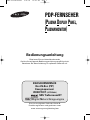 1
1
-
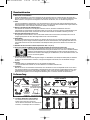 2
2
-
 3
3
-
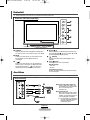 4
4
-
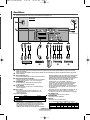 5
5
-
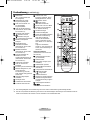 6
6
-
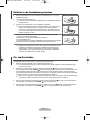 7
7
-
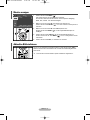 8
8
-
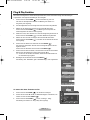 9
9
-
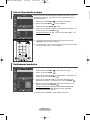 10
10
-
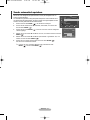 11
11
-
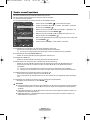 12
12
-
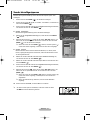 13
13
-
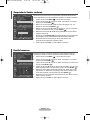 14
14
-
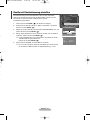 15
15
-
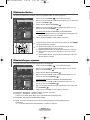 16
16
-
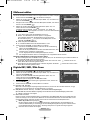 17
17
-
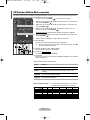 18
18
-
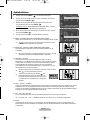 19
19
-
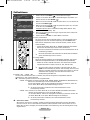 20
20
-
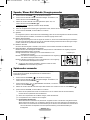 21
21
-
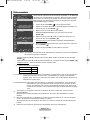 22
22
-
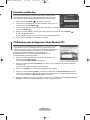 23
23
-
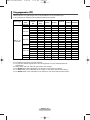 24
24
-
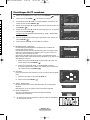 25
25
-
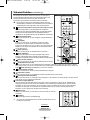 26
26
-
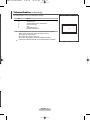 27
27
-
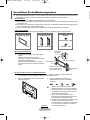 28
28
-
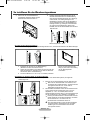 29
29
-
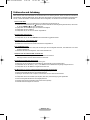 30
30
-
 31
31
-
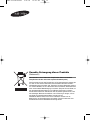 32
32
Samsung PS-42C7S Benutzerhandbuch
- Kategorie
- Plasmafernseher
- Typ
- Benutzerhandbuch
Verwandte Artikel
-
Samsung PS-50C6H Benutzerhandbuch
-
Samsung PS-42D51S Benutzerhandbuch
-
Samsung PS-42P5H Benutzerhandbuch
-
Samsung PS-63P5H Benutzerhandbuch
-
Samsung PS-42V6S Benutzerhandbuch
-
Samsung LE17D11B Benutzerhandbuch
-
Samsung LW22N23N Benutzerhandbuch
-
Samsung SP-50L6HV Benutzerhandbuch
-
Samsung SP-56K3HV Benutzerhandbuch
-
Samsung CW-21Z403N Benutzerhandbuch